ProE_二次开发入门实例
proe二次开发教程
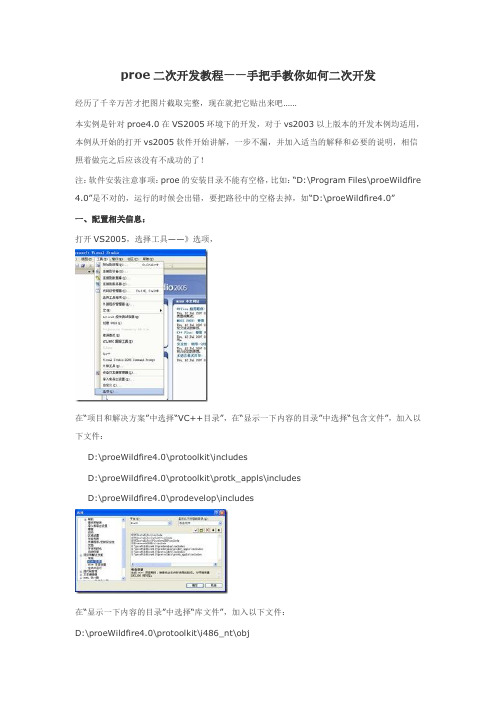
proe二次开发教程——手把手教你如何二次开发经历了千辛万苦才把图片截取完整,现在就把它贴出来吧……本实例是针对proe4.0在VS2005环境下的开发,对于vs2003以上版本的开发本例均适用,本例从开始的打开vs2005软件开始讲解,一步不漏,并加入适当的解释和必要的说明,相信照着做完之后应该没有不成功的了!注:软件安装注意事项:proe的安装目录不能有空格,比如:“D:\Program Files\proeWildfire4.0”是不对的,运行的时候会出错,要把路径中的空格去掉,如“D:\proeWildfire4.0”一、配置相关信息:打开VS2005,选择工具——》选项,在“项目和解决方案”中选择“VC++目录”,在“显示一下内容的目录”中选择“包含文件”,加入以下文件:D:\proeWildfire4.0\protoolkit\includesD:\proeWildfire4.0\protoolkit\protk_appls\includesD:\proeWildfire4.0\prodevelop\includes在“显示一下内容的目录”中选择“库文件”,加入以下文件:D:\proeWildfire4.0\protoolkit\i486_nt\objD:\proeWildfire4.0\prodevelop\i486_nt\obj注:这是开始前的环境配置,一次配置之后永久生效,以后再新建项目就不需要再配置了二、新建项目,进行项目设置:文件——》新建——》项目:选择MFC DLL 模板,输入项目名称:确定后点完成,项目生成后选择项目——》属性,进行属性设置:在test(本例的项目名称)属性页中选择配置属性——》连接器——》输入,在附加依赖项里加入:wsock32.libmpr.libpsapi.libprotk_dllmd.lib注:对于不同的环境附加依赖项是不同的,以上是VS2005版本的开发软件附加依赖项,如果是VC++6.0则是“protk_dll.lib protoolkit.lib mpr.lib wsock32.lib ”,同时还要加入忽略库“msvcrt.lib”,还要选择“强制输出”,否则程序会因为一些警告终止编译。
PROE二次开发

//在 Help 菜单的左边添加 Test 菜单 status = ProMenubarMenuAdd("TestMenu", "Test", "Help", PRO_B_FALSE, menumsgf ile); status = ProCmdActionAdd("MyTest", (uiCmdCmdActFn)MyTest, uiCmdPrioDefault, PRO_B_TRUE, &cmd_id); status = ProMenubarmenuPushbuttonAdd("TestMenu", "MainBtn1", "Hello", "Hello Hel p", NULL, PRO_B_TRUE, cmd_id, menumsgfile); return(0); } static uiCmdAccessState UserAccessTestMenu (uiCmdAccessMode access_mode) { return (ACCESS_AVAILABLE); } int MyTest() { AfxMessageBox("祝贺你!"); return 0; } extern "C" void user_terminate() { } 6、添加菜单资源文件 在 Hello 文件下创建 text 子文件夹,用来存放资源文件; 在 text 下添加 usascii 子文件夹,同时创建 usermsg.txt 文件,内容如下: Test &Test # # Hello &Hello #
采用 VC++6.0 的 MFC 类库对用户界面进行二次开发,同时也利用 VC++开发相关的数据库,开发的实 质是在 Pro/ E 系统中调用 MFC 应用程序。在开发中使用 MFC Application(exe) 方式实现 Pro/E 系统、Pro/ Toolkit 应用程序、MFC 应用程序三者之间的通信,通信是通过直接调用函数实现的。Pro/ Toolkit 与 MFC 连接在系统中为每个 Pro/ Toolkit 应用程序都开发了对话框界面,在应用程序加载到 Pro/ E 系统后,点 击定制菜单项即可调用对应的应用程序及其界面。图 1 说明了 Pro/E 系统与 MFC 应用程序的连接方式。
ProE40二次开发教程之VB篇
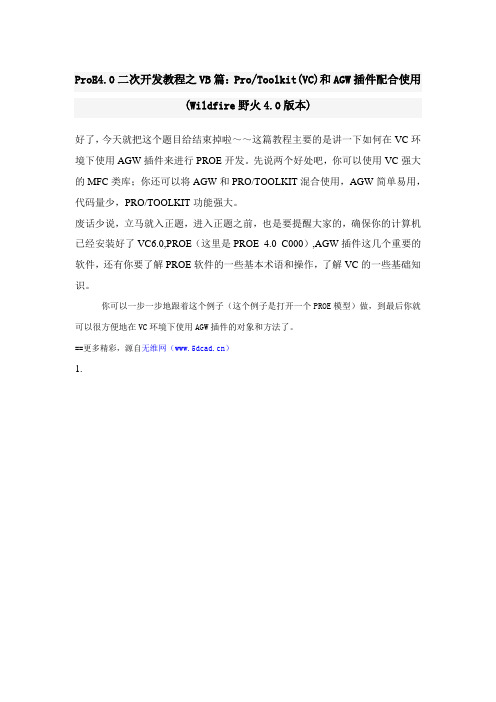
ProE4.0二次开发教程之VB篇:Pro/Toolkit(VC)和AGW插件配合使用(Wildfire野火4.0版本)好了,今天就把这个题目给结束掉啦~~这篇教程主要的是讲一下如何在VC环境下使用AGW插件来进行PROE开发。
先说两个好处吧,你可以使用VC强大的MFC类库;你还可以将AGW和PRO/TOOLKIT混合使用,AGW简单易用,代码量少,PRO/TOOLKIT功能强大。
废话少说,立马就入正题,进入正题之前,也是要提醒大家的,确保你的计算机已经安装好了VC6.0,PROE(这里是PROE 4.0 C000),AGW插件这几个重要的软件,还有你要了解PROE软件的一些基本术语和操作,了解VC的一些基础知识。
你可以一步一步地跟着这个例子(这个例子是打开一个PROE模型)做,到最后你就可以很方便地在VC环境下使用AGW插件的对象和方法了。
==更多精彩,源自无维网()1.启动VC6.0。
2.『文件』->『新建』命令,在弹出的对话框中进行如图操作。
3.在如图弹出的对话框中选中(基本对话框)选项,点完成,在弹出的对话框中点确定按钮。
这样就建立了一个基本对话框的应用程序了。
4.在VC环境进行如图操作,如图添加代码(绿色的为注释,可不添加)。
5.在VC环境进行如图操作,如图添加代码(绿色的为注释,可不添加)。
其中第一行代码#import "D:\RAND\GWAX.exe"中引号内的是AGW插件的安装路径。
6.在VC环境进行如图操作,如图添加代码(绿色的为注释,可不添加)。
7.在VC环境进行如图操作,如图添加代码(绿色的为注释,可不添加)。
8.在VC环境进行如图操作1、2;3:删去设计对话中的原有控件,并添加如图添加一个编辑框和一个按钮,其中编辑框的ID设为IDC_LOADMODEL_EDIT;按钮的ID设为IDC _LOADMODEL_BUTTON,标题为“在当前PROE窗口显示模型”。
PROE二次开发教程之VB篇AGW插件操作PROE尺寸对象及在VBA环境下使用方法(下)

【概述】:本文通过一个例子来说明如何在VBA环境下使用AGW插件来进行PROE的二次开发,这个例子是用EXCEL来建立GBT95-2002圆形平垫圈-C级的图库。
举这个例子的意图只是说明如何在VBA环境下使用AGW插件来进行PROE的二次开发的步骤与方法。
下面通过一个例子来说明如何在VBA环境下使用AGW插件来进行PROE的二次开发,这个例子是用EXCEL来建立GBT95-2002圆形平垫圈-C级的图库。
举这个例子的意图只是说明如何在VBA环境下使用AGW插件来进行PROE的二次开发的步骤与方法。
1.新建EXCEL文件,并输入GBT95-2002圆形平垫圈-C级的国标数据,数据可以导入CAXA软件提供的国标数据,或其它CAD软件的国标数据,或手动输入。
这里通过导入CAXA实体设计的有关数据实现,步骤如下。
选取CAXA中的数据新建EXCEL文件并导入数据,导入数据的过程中用“|”作为数据的分隔符。
编辑整理成如下图所示2.在EXCEL中添加一个命令按钮,将名称改为“生成模型”。
==更多精彩,源自无维网()3.为命令按钮建立宏命令右击“生成模型”按钮,然后选择『指定宏』,在弹出的对话框中接受默认的宏名“按钮1_单击”,然后单击『新建』按钮,进入VBA编辑器界面。
像之前我写的教程那样,引用AGW控件(GWAX Rand Automation Gateway WF V4.2)4.添加如图的代码代码解析:Selection.Row如选择单个单元格的,就返回所选择的单元格的所在行。
Cells(i, 3).Value获取单元格Cells(i, 3)的值,Cells(i, 3)代表第i行,第3列的单元格。
其中可以AGW插件的函数,在之前的教程已经有提到过了。
注意引号里面的是附件模型的路径.5.执行程序启动PROE 2.0软件(对于AGW操作PROE尺寸对象的函数,PROE4.0测试版会产生异常,达不到改变尺寸的结果,这里我用PROE2.0进行说明)后,进行如图操作结果如下OK,简简单单的例子就这样完成了,利用你的EXCEL来进行你的自动化设计吧。
proe二次开发VB篇AutomationGateway插件的安装与测试中
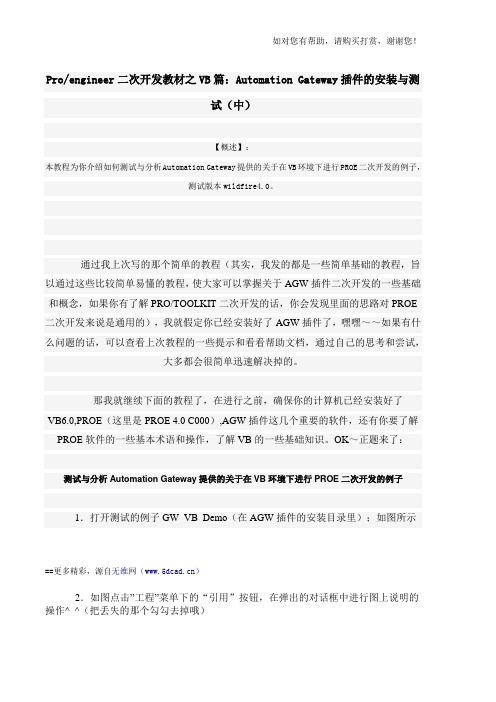
Pro/engineer二次开发教材之VB篇:Automation Gateway插件的安装与测试(中)【概述】:本教程为你介绍如何测试与分析Automation Gateway提供的关于在VB环境下进行PROE二次开发的例子,测试版本wildfire4.0。
通过我上次写的那个简单的教程(其实,我发的都是一些简单基础的教程,旨以通过这些比较简单易懂的教程,使大家可以掌握关于AGW插件二次开发的一些基础和概念,如果你有了解PRO/TOOLKIT二次开发的话,你会发现里面的思路对PROE 二次开发来说是通用的),我就假定你已经安装好了AGW插件了,嘿嘿~~如果有什么问题的话,可以查看上次教程的一些提示和看看帮助文档,通过自己的思考和尝试,大多都会很简单迅速解决掉的。
那我就继续下面的教程了,在进行之前,确保你的计算机已经安装好了VB6.0,PROE(这里是PROE 4.0 C000),AGW插件这几个重要的软件,还有你要了解PROE软件的一些基本术语和操作,了解VB的一些基础知识。
OK~正题来了:测试与分析Automation Gateway提供的关于在VB环境下进行PROE二次开发的例子1.打开测试的例子GW_VB_Demo(在AGW插件的安装目录里);如图所示==更多精彩,源自无维网()2.如图点击”工程”菜单下的“引用”按钮,在弹出的对话框中进行图上说明的操作^_^(把丢失的那个勾勾去掉哦)3.按下“G”键选择AGW新版本的库文件,如图所示。
OK下一步就可以进行运行了。
小知识:对AGW插件进行异步模式的开发都要如上图那样添加AGW的库到应用程序中,这样VB程序就可以引用到AGW库里面的对象与方法了。
4.启动PROE软件5.在VB环境中运行测试例子的程序,如图==更多精彩,源自无维网()6.下面对测试例子的其中一个部分进行测试与分析,其它部分就有网友们自己动手啦~运行程序会弹出一个关于AGW插件说明的对话框,点确定,下一步。
Proe应用ProTOOLKIT二次开发
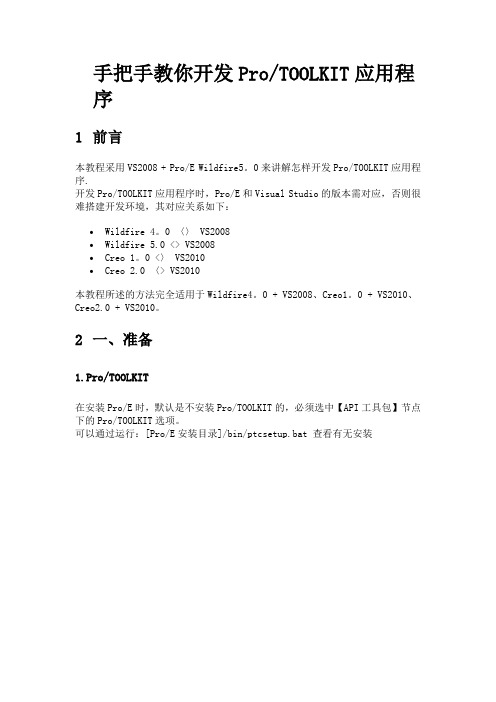
手把手教你开发Pro/TOOLKIT应用程序1前言本教程采用VS2008 + Pro/E Wildfire5。
0来讲解怎样开发Pro/TOOLKIT应用程序.开发Pro/TOOLKIT应用程序时,Pro/E和Visual Studio的版本需对应,否则很难搭建开发环境,其对应关系如下:•Wildfire 4。
0 〈〉 VS2008•Wildfire 5.0 <> VS2008•Creo 1。
0 <〉 VS2010•Creo 2.0 〈> VS2010本教程所述的方法完全适用于Wildfire4。
0 + VS2008、Creo1。
0 + VS2010、Creo2.0 + VS2010。
2一、准备1.Pro/TOOLKIT在安装Pro/E时,默认是不安装Pro/TOOLKIT的,必须选中【API工具包】节点下的Pro/TOOLKIT选项。
可以通过运行:[Pro/E安装目录]/bin/ptcsetup.bat 查看有无安装Pro/TOOLKIT。
2。
VS2008VS2008中文版下载地址:http://pan。
baidu。
com/s/1ntt7PH3最好安装下VS2008 SP1补丁,否则编译Debug版本时常会报错.VS2008 SP1中文版下载地址:http://www。
microsoft。
com/zh—CN/download/details。
aspx?id=13276如果你需要开发64位的Pro/TOOLKIT程序,请确保安装X64 Compilers andTools,如下图所示:3二、新建工程点击【文件】—〉【新建】—〉【项目】菜单命令,创建MFC DLL工程. 输入工程名称:test_wf5。
单击【确定】,然后在弹出的对话框中单击【下一步〉】DLL类型:使用共享 MFC DLL单击【完成】完成创建工程。
4三、配置工程属性1。
新增64位编译平台注意:如果只编译32位程序,请跳过此步骤。
ProE野火2.0二次开发教程
ProE Wildfire2.0 ProToolkit安装测试作者:TomLee今天看见好多人讲二次开发,马上把Microsoft Visual C++ 6.0装上,来个安装测试检查一下环境首先安装Microsoft Visual C++ 6.0,做以下设置这里大家注意是wildfire2.0,因为wildfire3.0是和.net配的,所以只能玩wildfire2.0了(.net不会)ProE是基于C的,所以Protoolkit目录下有很多练习;用C++这些练习的文件就用不上了,不过创建对话框我还是会用MFC,因为ProT oolkit的对话框创建实在难用刚开始先来个安装测试,帮助回忆在安装目录下找到make_install.mak文件可以直接编辑,建议新建一个文件夹,将文件复制来新建工程vc中使用“打开工作空间”,选择*.mak的文件类型,加载make_install.mak保存,最后新的项目建立完成修改make_install.mak文件,因为这里只是安装检测,所以基本不涉及语句,所以我还记得,哈哈注意:ProE安装目录不要包含空格!编译生成pt_install_test.exe文件制作菜单文件,当然这里有现成的用从D:\ptc\proeWildfire2\protoolkit\protk_appls\pt_install_test\text目录下将chinese_cn目录复制到你的工程目录(或者不复制,在注册文件dat中指向这个位置从D:\ptc\proeWildfire2\protoolkit目录下将注册文件protk.dat文件复制到工程目录复制完成后的工程目录,三个重要部分修改dat文件(最好装个Uedit32 ,编程的都知道)NAME pt_intall_testEXEC_FILE D:\ptc\proeWildfire2\protoolkit\test\pt_install_test.exe TEXT_DIR D:\ptc\proeWildfire2\protoolkit\test\textSTARTUP exeREVISION wildfire2.0END启动Proe,转换工作目录到当前的工程目录,比如这里的test 工具——辅助应用程序在弹出的对话框中选择注册Protk.dat启动弹出命令窗口,将其最小化(不要关闭)菜单中出现“安装测试”运行结果。
Proe Wildfire 5.0 J-link二次开发—入门篇
Proe Wildfire 5.0 J-link二次开发——入门篇为什么选择J-link?选择J-link二次开发的理由:J-link拥有开源社区的强大优势,JAVA语言开源,社区很活跃,可以说除了PROE以外的所有开发工具都可以免费获得,并且这些开发工具的性能绝不逊色于microsoft;J-link二次开发的程序运行编译过程都较C++二次开发简单。
J-link二次开发所需的准备工作:1.熟悉JAVA语言;JAVA仍为IT界使用最为广泛的开发工具之一,其学习难度并不比C++语言高,网络上有大量免费视频可供学习。
2.初次安装PROE时请选中J2RE(java 2 runtime enviroment)与J-link选项随PROE主程序一起安装,一般默认安装未选中此模块,所以请务必注意;自安装的JRE目录是D:\PTC\pr oeWildfire 5.0\i486_nt\obj\JRE;若已经安装了PROE但是没有安装J2RE(java 2 runtime e nviroment),也可以下载jdk6来安装(jdk7未试过)。
3.安装JAVA的集成开发环境IDE,可以下载Eclipse,选Java开发版即可,不要jee的(用于Web开发)。
4.配置开发环境:配置JVM,设置环境变量(如果网友安装目录与此不同请自行注意更改)5.学习J-link请参考PROE目录下*\jlink\jlinkug.pdf文档,也可以用浏览器打开*\jlin k\jlinkdoc\index.html,里面包含开发文档和api。
自此,J-link开发环境就配置完成!下面以Proe自带的入门的例子来测试一下J-link开发环境是否配置正确。
1. 打开eclipse(网上关于eclipse使用资料非常多,可自行查询),依次File->new->j ava project,建立new javaproject,工程名如:InstallTest,其他选项默认即可,点击fin ish;2. 在InstallTest工程中添加外部JAR包,将*\text\java\pfc.jar引入到project中;3.在InstallTest工程中,新建2个空的java class,name分别是StartInstallTest和pf cInstallTest,然后用win写字板或者EditPlus等工具分别打开*\jlink\jlink_appls\instal l_test下的StartInstallTest.java与pfcInstallTest.java两个文件中的内容复制到刚才创建的相应的class中,并覆盖原有内容;4. 点击run->run运行并编译,因为需和proe配合才能显示工作效果,所以其实就是确认完成编译罢了;5. 在本机上新建test文件夹,在第2步所创建的InstallTest工程目录下找到bin文件夹,复制其中所有的.class文件至test文件夹中。
PROE二次开发教程之VB篇AGW插件操作PROE尺寸对象及在VBA环境下使用方法(下)
【概述】:本文通过一个例子来说明如何在VBA环境下使用AGW插件来进行PROE的二次开发,这个例子是用EXCEL来建立GBT95-2002圆形平垫圈-C级的图库。
举这个例子的意图只是说明如何在VBA环境下使用AGW插件来进行PROE的二次开发的步骤与方法。
下面通过一个例子来说明如何在VBA环境下使用AGW插件来进行PROE的二次开发,这个例子是用EXCEL来建立GBT95-2002圆形平垫圈-C级的图库。
举这个例子的意图只是说明如何在VBA环境下使用AGW插件来进行PROE的二次开发的步骤与方法。
1.新建EXCEL文件,并输入GBT95-2002圆形平垫圈-C级的国标数据,数据可以导入CAXA软件提供的国标数据,或其它CAD软件的国标数据,或手动输入。
这里通过导入CAXA实体设计的有关数据实现,步骤如下。
选取CAXA中的数据新建EXCEL文件并导入数据,导入数据的过程中用“|”作为数据的分隔符。
编辑整理成如下图所示2.在EXCEL中添加一个命令按钮,将名称改为“生成模型”。
==更多精彩,源自无维网()3.为命令按钮建立宏命令右击“生成模型”按钮,然后选择『指定宏』,在弹出的对话框中接受默认的宏名“按钮1_单击”,然后单击『新建』按钮,进入VBA编辑器界面。
像之前我写的教程那样,引用AGW控件(GWAX Rand Automation Gateway WF V4.2)4.添加如图的代码代码解析:Selection.Row如选择单个单元格的,就返回所选择的单元格的所在行。
Cells(i, 3).Value获取单元格Cells(i, 3)的值,Cells(i, 3)代表第i行,第3列的单元格。
其中可以AGW插件的函数,在之前的教程已经有提到过了。
注意引号里面的是附件模型的路径.5.执行程序启动PROE 2.0软件(对于AGW操作PROE尺寸对象的函数,PROE4.0测试版会产生异常,达不到改变尺寸的结果,这里我用PROE2.0进行说明)后,进行如图操作结果如下OK,简简单单的例子就这样完成了,利用你的EXCEL来进行你的自动化设计吧。
Proe Wildfire 5.0 J-link二次开发—入门篇
Proe Wildfire 5.0 J-link二次开发——入门篇为什么选择J-link?选择J-link二次开发的理由:J-link拥有开源社区的强大优势,JAVA语言开源,社区很活跃,可以说除了PROE以外的所有开发工具都可以免费获得,并且这些开发工具的性能绝不逊色于microsoft;J-link二次开发的程序运行编译过程都较C++二次开发简单。
J-link二次开发所需的准备工作:1.熟悉JAVA语言;JAVA仍为IT界使用最为广泛的开发工具之一,其学习难度并不比C++语言高,网络上有大量免费视频可供学习。
2.初次安装PROE时请选中J2RE(java 2 runtime enviroment)与J-link选项随PROE主程序一起安装,一般默认安装未选中此模块,所以请务必注意;自安装的JRE目录是D:\PTC\pr oeWildfire 5.0\i486_nt\obj\JRE;若已经安装了PROE但是没有安装J2RE(java 2 runtime e nviroment),也可以下载jdk6来安装(jdk7未试过)。
3.安装JAVA的集成开发环境IDE,可以下载Eclipse,选Java开发版即可,不要jee的(用于Web开发)。
4.配置开发环境:配置JVM,设置环境变量(如果网友安装目录与此不同请自行注意更改)5.学习J-link请参考PROE目录下*\jlink\jlinkug.pdf文档,也可以用浏览器打开*\jlin k\jlinkdoc\index.html,里面包含开发文档和api。
自此,J-link开发环境就配置完成!下面以Proe自带的入门的例子来测试一下J-link开发环境是否配置正确。
1. 打开eclipse(网上关于eclipse使用资料非常多,可自行查询),依次File->new->j ava project,建立new javaproject,工程名如:InstallTest,其他选项默认即可,点击fin ish;2. 在InstallTest工程中添加外部JAR包,将*\text\java\pfc.jar引入到project中;3.在InstallTest工程中,新建2个空的java class,name分别是StartInstallTest和pf cInstallTest,然后用win写字板或者EditPlus等工具分别打开*\jlink\jlink_appls\instal l_test下的StartInstallTest.java与pfcInstallTest.java两个文件中的内容复制到刚才创建的相应的class中,并覆盖原有内容;4. 点击run->run运行并编译,因为需和proe配合才能显示工作效果,所以其实就是确认完成编译罢了;5. 在本机上新建test文件夹,在第2步所创建的InstallTest工程目录下找到bin文件夹,复制其中所有的.class文件至test文件夹中。
- 1、下载文档前请自行甄别文档内容的完整性,平台不提供额外的编辑、内容补充、找答案等附加服务。
- 2、"仅部分预览"的文档,不可在线预览部分如存在完整性等问题,可反馈申请退款(可完整预览的文档不适用该条件!)。
- 3、如文档侵犯您的权益,请联系客服反馈,我们会尽快为您处理(人工客服工作时间:9:00-18:30)。
」rsc_5_muE
J;
xtitus=froMfrnubar m tnuFushbut t onAd4「畀sr"
‘■Mir
」gio"
.KULL
PM_E_TRUE
,niCmdBt.nl
/話
eturn0;
eKtern"C"voiltvfli dj
returnTRUE:
}…『extern intuier_initi aliiefint
jchar*』char*jchar*
*vchar_t电rrbnf[so])
r eturia.L;
】
初始化函数
t匸lX'r?ide
终
⑶创建一个窗体:右键单击解决方案的资源文件,然后点击添加Dialog,如图:
ms®
零Accelerator
S§Bitmap
SfeCursor
SHTML
FJIcon自M@nu
*fcStrrg Tatile到到Toolbar
Ol\ ersion
蜀Resource.h
©stdafx.h
g zenun,h
3 TestDelg.h□资潺立件
3zenun.rc
31zeraun.rc?
IS ReadMe.txt
#inclndtoR«lSet.
ffdncl'udfl<Pr oSalactioklh>includegVEC■吐h>
#include^?r^Notify,
^include<FroFopupmenu. h.>
Sinclude~<Pr oS^llufftr. h>
#includt■(•£«dhtml
⑵添加Pro/TOOLKIT程序的初始化函数和终止函数,
刀解"・・丨马类…国熒…
3.
(4)添加一个按钮,然后双击添加类向导,创建CTestDialog类,然后再窗体中添加一个按钮,做测试之用,如图:
(5)双击按钮,添加一个按钮单击函数,写下一下代码:
void CTestDialg::OnBnClickedButton1()
{
//TODO:在此添加控件通知处理程序代码
//2.用户菜单访问权限设置随时有效
static uiCmdAccessState helloFormAccessFn(uiCmdAccessMode access_mode){
return ACCESS_AVAILABLE;〃设置全有效
}
//3定义全局对话框变量
CTestDialg * hellodlg=NULL;〃窗体界面,后续更改
lullodl|F4L«w CTtitDials 0:hellodlg-Xreit^(IDD_DI心G1】;k.11&dl«->£l0wWinlow e^_£HDW);
1
«lse[
deletehfrllcdlg;lullodl^LW CTflstDlfileO; hell&dle-Xrefl.ttttDD_DIALO(}l^:hill o il^- >5ltowWinlowSHDW1
(2)接下来,开始写菜单注册函数了,具体的都在下面,:
"C"ini口《r_i ni tialixt(intargc
*char*argv(]fchar*ver 5ion. ¥char*Jbuild,wchar_terrbtif[80 ])
1〃用来存睹资源信息文本的宽宇符变量
FroTilfrMweIMsc
)
WsrActjviteCurr^ntWindow ():
5.
右键项目,然后点击生成,即可
6.
在项目目录下创建一个text文件夹,然后再在里面分别创建chinese_cn和usascii两个文件夹.再分别
[
WI_NIAUAfiE_STWE OlfxGe tStiti aMcdulfiSl at a()):if(h«iiQ'ii£!=imu?{hfrllcdl^;
ras示测诃对逮櫃显示画数voidh«llof ormfnO f
WI_MmCE_STWE (KfxGt tSt^Gt());
if(Stllo.il==WLLX|
PrcfcErr orstatus:miCmdCmdld uiCftdBtnl:
FrnSir ingTn gg**〕:
顶細萊单
Statm—Pr oil anub oz*MGa '
.82打和资谐立本相問于工具芒資
»FM_B_THVE
加登抽慕单ita.tixs=ri wCmdActioiiAld hellvFurm^?(uiCndJCnJAchelloFui nFn
ftincli&Aa-(PtoWiiud«wi.
tfinclud*<frflSol id h>
#include<froFarinieter. h.>
#includtoPar amvaJ. h>
#include<FrcMessage.h>
#include<Ptolleim.h>
#includ«OroMailuEar.
ProE二次开发入门实例
1.
这个就不用多说了吧,新建->项目->C++->MFC DLL
2.
这个可以参考我以前的一篇文章:P⑹ENGINEER的二次开发(5)-Vc环境配置
3.
在这里,先创建一个菜单,作为演示,:
(1)在住文件添加Pro/TOOLKIT头文件。由于在后面的操作中,都要用到这些头文件,故将头文件放到stdafx.h文件中。
AfxMessageBox("Hello ,Pro/e second develop!!!");
}
4.创建菜单
(1)将窗体头文件引入到主程序中,添加一些必要的声明定义
//添加初始化启动函数
//这里附带将菜单的实现部分加进来
//定义菜单的命令函数
//1.窗体显示函数
void helloFormFn();
#inclnd»<FroMdl. h>tfincludtoModelitern,h》
#incl^id»QfQDmn專-h>bruludfl<FroFeituro.h)| sFsatlypt.h>
#includtOr oDrLwirt^.h>
#include<FroNotify. h>
#includth>
77777777777777777777777777777777777777777777777777777777777777777777777777
#i nclude<Pr clo olkit.h>
/Pr oUtil. h)"
tfi n<lTid»okrr ay
#includeoDimensian.h.>
